Cet article vous présente, ainsi qu'à tous nos lecteurs, les 10 principaux problèmes à résoudre si vous ne pouvez rien télécharger sur votre PC Windows 11, 10 ou 7.
Les ordinateurs Windows sont équipés de tous les utilitaires essentiels pour une expérience agréable. Cependant, il devient parfois inévitable de télécharger certains logiciels, mises à jour, pilotes et autres fichiers depuis Internet. Dans de telles situations, il est très frustrant de ne rien télécharger sur le PC Windows.
Cependant, vous n'êtes pas seul si votre ordinateur ne peut rien télécharger sur un PC Windows 10/11/7. De nombreux utilisateurs ont signalé le même problème. Par conséquent, nous avons compilé un guide simple pour vous aider à résoudre ce problème.
Dans ce guide, nous vous présentons les meilleures solutions possibles au problème où vous êtes connecté à Internet mais ne parvenez pas à télécharger quoi que ce soit sur l'ordinateur. Cependant, il est crucial de comprendre les raisons sous-jacentes de ce problème avant de tenter de le résoudre, car connaître les causes permet de mieux résoudre le problème. Par conséquent, regardons d’abord la même chose.
Raisons pour lesquelles vous ne pouvez rien télécharger sous Windows
Les facteurs ci-dessous peuvent répondre à votre question: pourquoi ne puis-je rien télécharger sur mon ordinateur portable ou mon PC ?
- Problèmes de connexion réseau
- Une incompatibilité entre l'emplacement dans votre lecteur système
- Dysfonctionnement du navigateur
- Accumulation du cache du navigateur
- Infection par un virus ou un logiciel malveillant
- Fichiers système corrompus
- Interférence d'un antivirus tiers
- Pilotes obsolètes
Après avoir appris les principaux facteurs responsables des problèmes pour lesquels vous ne pouvez rien télécharger sur un PC Windows 11/10/7, examinons les correctifs possibles.
Correctifs pour le PC Windows Impossible de télécharger quoi que ce soit (fonctionne à 100 %)
Vous pouvez appliquer ces solutions si vous ne pouvez rien télécharger sur les PC Windows 10/11/7.
Correctif 1: Vérifiez les téléchargements exécutés en arrière-plan
La première chose à faire si vous ne pouvez rien télécharger sur le PC Windows est de vous assurer qu’aucun téléchargement lourd ou plus n’est exécuté simultanément. Lourd téléchargements comme Steam les jeux consomment beaucoup de bande passante, ne laissant aucune bande passante pour les autres fichiers. Par conséquent, vous devez suspendre un téléchargement avant d’en démarrer un nouveau, attendre que le fichier soit téléchargé et passer d’une connexion sans fil à une connexion filaire.
Lire aussi: Comment réparer l'erreur de non-réponse de Windows 10
Correctif 2: essayez de vider le cache du navigateur
Les navigateurs stockent des cookies, du cache et d'autres données pour charger les pages Web plus rapidement et offrir une expérience de navigation fluide. Cependant, l’accumulation de cache entraîne des problèmes et peut être une raison pour laquelle vous ne pouvez rien télécharger sur les ordinateurs Windows 11 et plus anciens. Par conséquent, vider le cache peut aider à résoudre le problème. Voici comment faire.
Note: Les étapes pour vider le cache varient légèrement en fonction du navigateur que vous utilisez. Pourtant, ils sont plus ou moins les mêmes. Ci-dessous, nous prenons Google Chrome comme exemple.
- Tout d'abord, cliquez sur le menu kebab (trois points verticaux) situé dans le coin supérieur droit.
- Maintenant, sélectionnez Plus d'outils parmi les options que vous avez à l’écran.
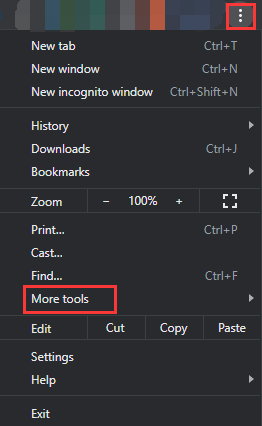
- Choisissez l'option pour Effacer les données de navigation.

- Maintenant, accédez au Avancé et choisissez l'onglet souhaité Intervalle de temps.
- marque le Historique de navigation, Cookies et autres données du site, et Images et fichiers mis en cache.
- Enfin, cliquez sur le Effacer les données bouton.
Correctif 3: modifiez les paramètres de vos options Internet
Si l'emplacement du lecteur dans les options Internet n'est pas votre lecteur système, vous ne pouvez rien télécharger sous Windows 7/10/11. Par conséquent, vous devez vous assurer que l’emplacement du lecteur correspond au lecteur système. Voici les étapes pour le faire.
- Tout d’abord, recherchez ouvrir le fichier de votre ordinateur Panneau de contrôle.

- Maintenant, trouvez et cliquez Réseau et Internet.
- Choisir options Internet à partir des options présentes dans les paramètres réseau et Internet.

- Sélectionner Paramètres parmi les options présentes sous le Général section.
- Vous pouvez maintenant visualiser le Localisation actuelle pour connaître l'emplacement de votre lecteur.
- Maintenant, sélectionnez le Déplacer le dossier et choisissez un dossier dans le lecteur que vous avez noté à l’étape précédente.
- Cliquez sur D'ACCORD pour enregistrer les modifications que vous avez apportées.
- Enfin, redémarrez votre ordinateur et vérifiez si le problème a disparu ou non. Si vous ne parvenez toujours pas à télécharger quoi que ce soit sous Windows 10, 11 ou 7, vous pouvez essayer les correctifs ci-dessous.
Lire aussi: Qu'est-ce que WerFault.exe et comment le réparer sous Windows 10
Correctif 4: réinitialisez vos paramètres de sécurité Internet
La réinitialisation des paramètres de sécurité Internet peut aider à résoudre le problème si vous ne pouvez rien télécharger sur les PC Windows 7/10/11. Voici donc comment réinitialiser les paramètres de sécurité Internet.
- Tout d'abord, accédez au Propriétés Internet à partir du Panneau de configuration (comme décrit dans la solution précédente).
- Maintenant, allez au Sécurité onglet, choisissez L'Internet, et sélectionnez le Niveau personnalisé.
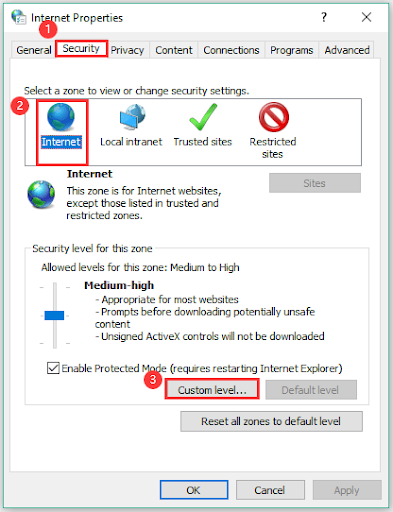
- Activez toutes les options présentes sous le Téléchargements segment.
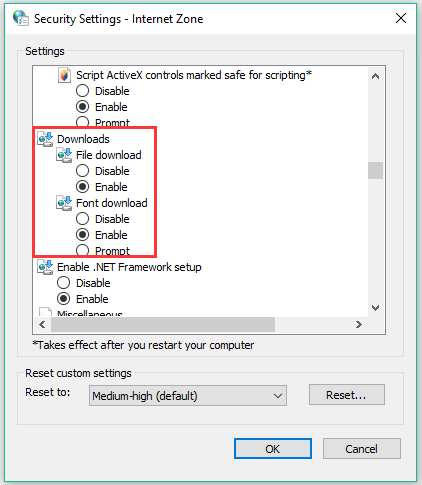
- Enfin, enregistrez les paramètres modifiés et redémarrez votre PC.
Correctif 5: mettre à jour les pilotes (recommandé)
Pilotes de carte réseau obsolètes peut être responsable d’une mauvaise connexion Internet, vous empêchant de télécharger des fichiers sur votre ordinateur. De plus, les pilotes obsolètes nuisent considérablement aux performances d’un ordinateur, entraînant de nombreux problèmes gênants et pannes du système. La mise à jour des pilotes a résolu tous les problèmes de nombreux utilisateurs qui signalent ne pouvoir rien télécharger sur un PC Windows 11/10/7. C’est donc la solution la plus recommandée pour le problème que vous rencontrez.
Vous pouvez mettre à jour les pilotes sans effort et automatiquement avec un logiciel de mise à jour du pilote comme notre préféré, Win Riser. C'est l'un des meilleurs logiciels pour mettre à jour les pilotes avec des fonctionnalités telles que des analyses personnalisées, approfondies et programmables, la sauvegarde et la restauration des pilotes, la liste des pilotes ignorés et la création de points de restauration du système.
De plus, Win Riser est un excellent logiciel pour nettoyer le stockage de votre PC avec des fonctionnalités de suppression de logiciels malveillants et de fichiers indésirables. Vous pouvez l'essayer vous-même à partir du lien suivant.

Une fois que vous avez téléchargé le logiciel, effectuez simplement l'analyse de l'appareil, examinez les résultats et sélectionnez le Résoudre les problèmes maintenant option pour éliminer instantanément tous les problèmes.
Lire aussi: Comment réparer Steam n'ouvre pas Windows 10, 11 (meilleures méthodes)
Correctif 6: effectuer une analyse SFC
Les fichiers système corrompus peuvent être une autre raison pour laquelle vous ne pouvez rien télécharger sur les PC Windows 10/11/7. Ainsi, vous pouvez suivre ces étapes pour effectuer une analyse SFC afin de vérifier vos fichiers système et résoudre le problème. problème.
- Tout d'abord, faites un clic droit sur Icône Windows sur votre barre des tâches et choisissez Invite de commandes (administrateur) à partir du menu à l’écran.

- Entrez la commande sfc/scannow dans la fenêtre à l'écran et appuyez sur Entrer.

- Enfin, redémarrez votre ordinateur une fois le processus ci-dessus terminé.
Correctif 7: analysez votre PC à la recherche de virus
Les infections virales peuvent déclencher des problèmes de réseau à cause desquels vous ne pouvez rien télécharger sous Windows 7, 10 ou 11. Par conséquent, vous pouvez analyser votre ordinateur à la recherche de virus pour résoudre le problème. Voici le processus complet pour le faire via Windows Defender.
- Tout d'abord, utilisez le Windows+I commande de raccourci pour ouvrir les paramètres.
- Maintenant, cliquez Mises à jour et sécurité.

- Choisir Windows Defender dans le panneau de gauche et choisissez l'option Ouvrez le Centre de sécurité Windows Defender.
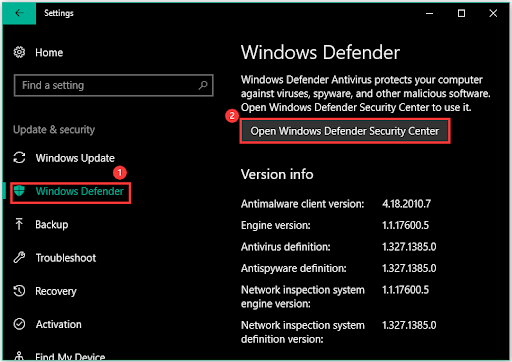
- Maintenant, sélectionnez Protection contre les virus et les menaces à partir des options présentes dans le Centre de sécurité Windows Defender.
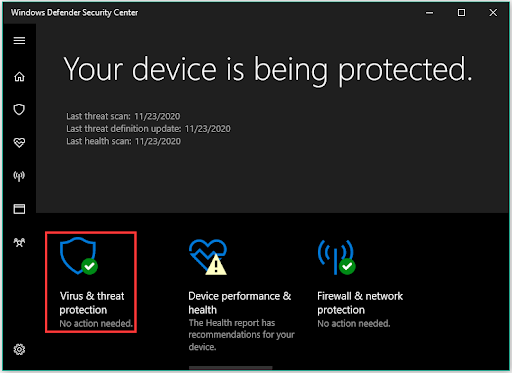
- Choisir Avancé et sélectionnez Scan complet.
- Enfin, cliquez sur Scanne maintenant et laissez le processus se terminer.

Lire aussi: Windows n'a pas pu trouver le pilote pour votre carte réseau (FIXED)
Correctif 8: désactivez le logiciel antivirus tiers
Le logiciel antivirus bloque les fichiers et programmes nuisibles pour éviter d'endommager votre ordinateur. Cependant, ils peuvent interférer avec le système de téléchargement et peuvent être une raison pour laquelle vous ne pouvez rien télécharger sur un PC Windows. Par conséquent, vous pouvez désactiver le Logiciel antivirus temporairement en suivant les directives indiquées dans son manuel d'utilisation.
Correctif 9: désactiver le pare-feu Windows
Le pare-feu Windows est également connu pour interférer avec le processus de téléchargement. Par conséquent, le désactiver temporairement peut résoudre le problème si vous ne pouvez rien télécharger sous Windows 10, 11 ou 7. Voici comment le désactiver.
- Tout d’abord, recherchez et accédez Pare-feu Windows Defender.

- Maintenant, sélectionnez l'option pour Activez ou désactivez le pare-feu Windows Defender.

- Choisir de Désactiver le pare-feu Windows pour les réseaux publics et privés.
Correctif 10: essayez de réinitialiser votre PC
Si vous ne parvenez toujours pas à télécharger quoi que ce soit sur le PC Windows 11/10/7, le dernier recours consiste à réinitialiser votre ordinateur. Voici les étapes pour le faire.
- Tout d'abord, ouvrez les paramètres sur votre ordinateur à l'aide du Windows+I commande de raccourci.
- Maintenant, sélectionnez le Mise à jour et sécurité option.

- Sélectionner Récupération dans le panneau de gauche et choisissez de Commencer du côté droit.

- Sélectionnez le Conserver mes fichiers option.
- Choisir Redémarrage et attendez que votre ordinateur termine le processus et redémarre.
Lire aussi: Comment réparer l'application Health Check qui ne fonctionne pas sur un PC Windows
Impossible de télécharger quoi que ce soit sur un PC Windows. Problème résolu
Cet article a répondu à la question: Pourquoi ne puis-je rien télécharger sur le PC Windows 10/11/7 et vous a aidé à résoudre le problème. Vous pouvez suivre les correctifs ci-dessus par ordre chronologique pour résoudre le problème.
Cependant, si vous ne parvenez pas à télécharger quoi que ce soit d'important sous Windows et que vous recherchez une solution rapide, nous vous recommandons d'effectuer les mises à jour des pilotes via Win Riser.
Si vous connaissez d'autres correctifs simples, rapides et meilleurs ou si vous avez des questions sur cet article, veuillez nous en informer via la section commentaires ci-dessous.